* Creación de reglas de condicionamiento
Paco: Bien, ya estamos en la pantalla para establecer los criterios de condicionamiento. Ya sólo nos queda completarla paso por paso...
Miguel: Me temo que va a resultar complicado, ¿no?
Paco: ¡Para nada! Con las indicaciones que te voy a facilitar te resultará muy fácil, ya lo verás.
Para que el condicionamiento se realice correctamente, deberás indicar la "Fecha" en la que se visualizará el archivo. Por ejemplo, no te interesa que tus alumnos y alumnas visualicen el material hasta que haya comenzado el curso y hayas dado tu primera clase presencial. Por tanto, seleccionarás cuándo quieres que se muestre el material y hasta cuándo.

Fecha del condicionamiento
Miguel: Pero aún así, ¡todos mis alumnos y alumnas pueden ver el material!
Paco: Espera, espera, no te anticipes...Te sigo contando.
Para que sólo determinados alumnos y alumnas accedan al material, debes cumplimentar el campo de "Afiliación" y seleccionar mediante el botón "Examinar" aquellos alumnos y alumnas que no podrán acceder al material.

Afiliación del condicionamiento
Si todos los alumnos y alumnas para los que quieres condicionar el material pertenecen a grupos, sólo tendrías que seleccionar el grupo en concreto, ahorrándote así el tiempo de buscar individualmente alumno por alumno.
En el campo "Calificación" la condición será que el resultado de la tarea sea, por ejemplo, mayor o igual al valor 25.
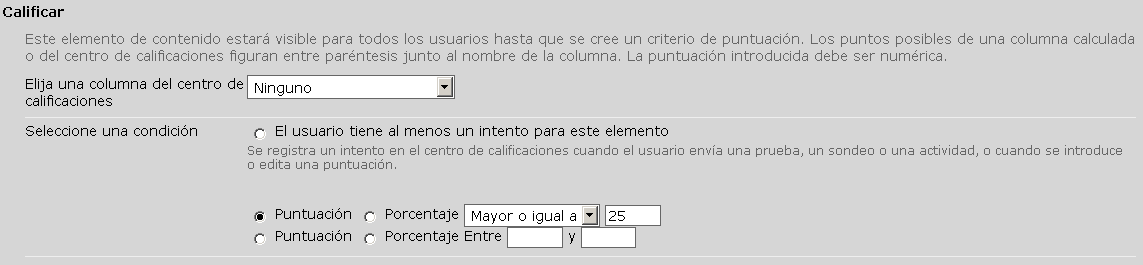
Calificación para el condicionamiento
Por último, en el "Estado de revisión" podrás seleccionar otros elementos que el alumno o alumna deberá haber visto antes de pasar al elemento que estás condicionando. Por ejemplo, para acceder a los contenidos del tema 2, el alumno o alumna deberá superar la tarea del tema 1, pero además, ver el archivo de lecturas obligatorias de la materia.

Estado de revisión para el condicionamiento
Completados todos los campos, sólo te queda pulsar el botón "Enviar" para guardar los cambios y habrás creado una regla de condicionamiento.
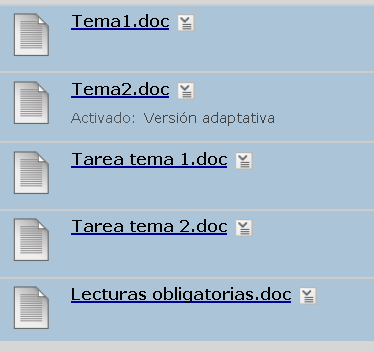
Regla de condicionamiento creada
A partir de ese momento, el tema 2 no aparecerá disponible al alumnado hasta que no supere la tarea con una calificación mayor o igual a la indicada, y además, hasta que haya visualizado el material adicional que consideres.
Sabías que...
Puedes utilizar varios criterios de liberación para un mismo elemento, indicándolos en el menú de la versión adaptativa.
Demostración: creando una regla de condicionamiento.
1. Activa la edición del curso.
2. Accede a la carpeta de contenidos. En nuestro caso: en la carpeta "Psicología de la Organización", que se encuentra dentro de la carpeta "Contenidos" del menú del curso.
3. Pulsa sobre el elemento a condicionar: Tema 2.
4. Elige la opción "Versión adaptativa" del menú contextual.
5. Cumplimenta los criterios de condicionamiento conforme a lo explicado en el apartado.
6. Pulsa el botón "Enviar".